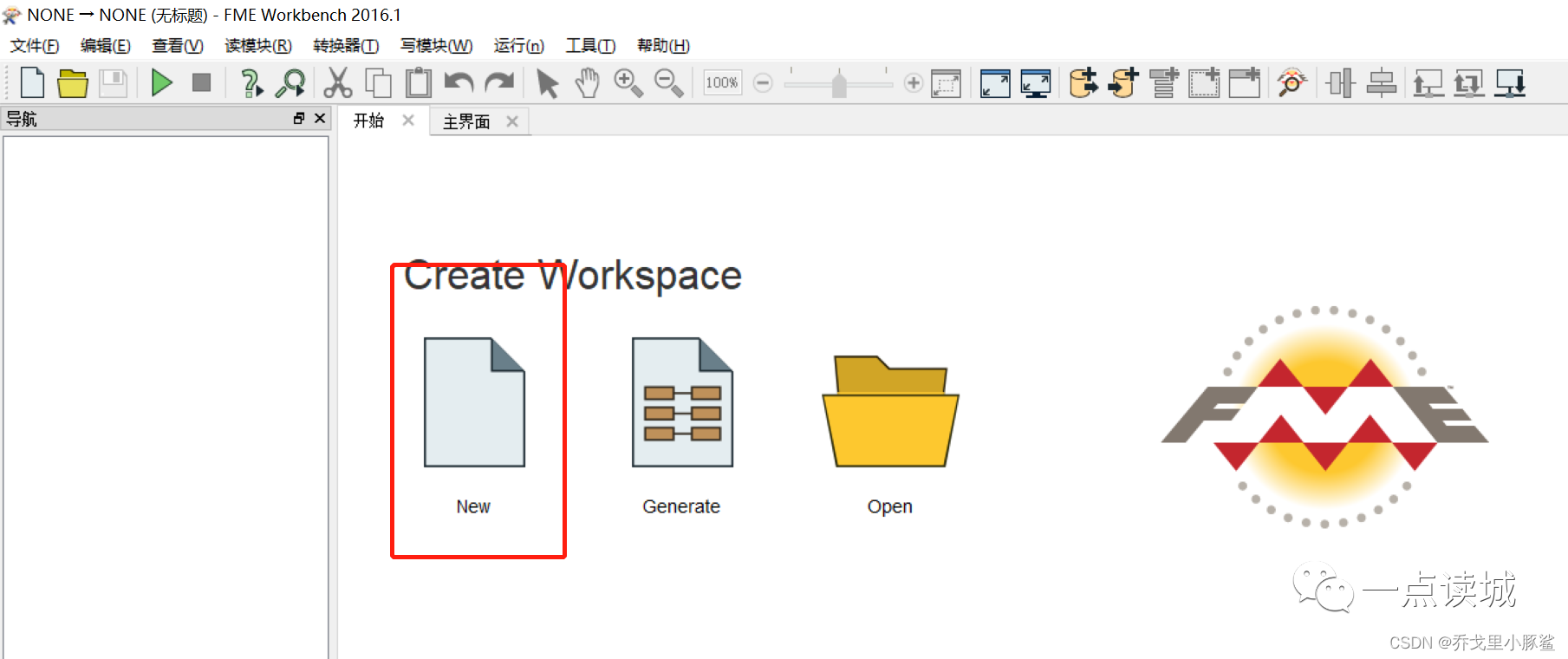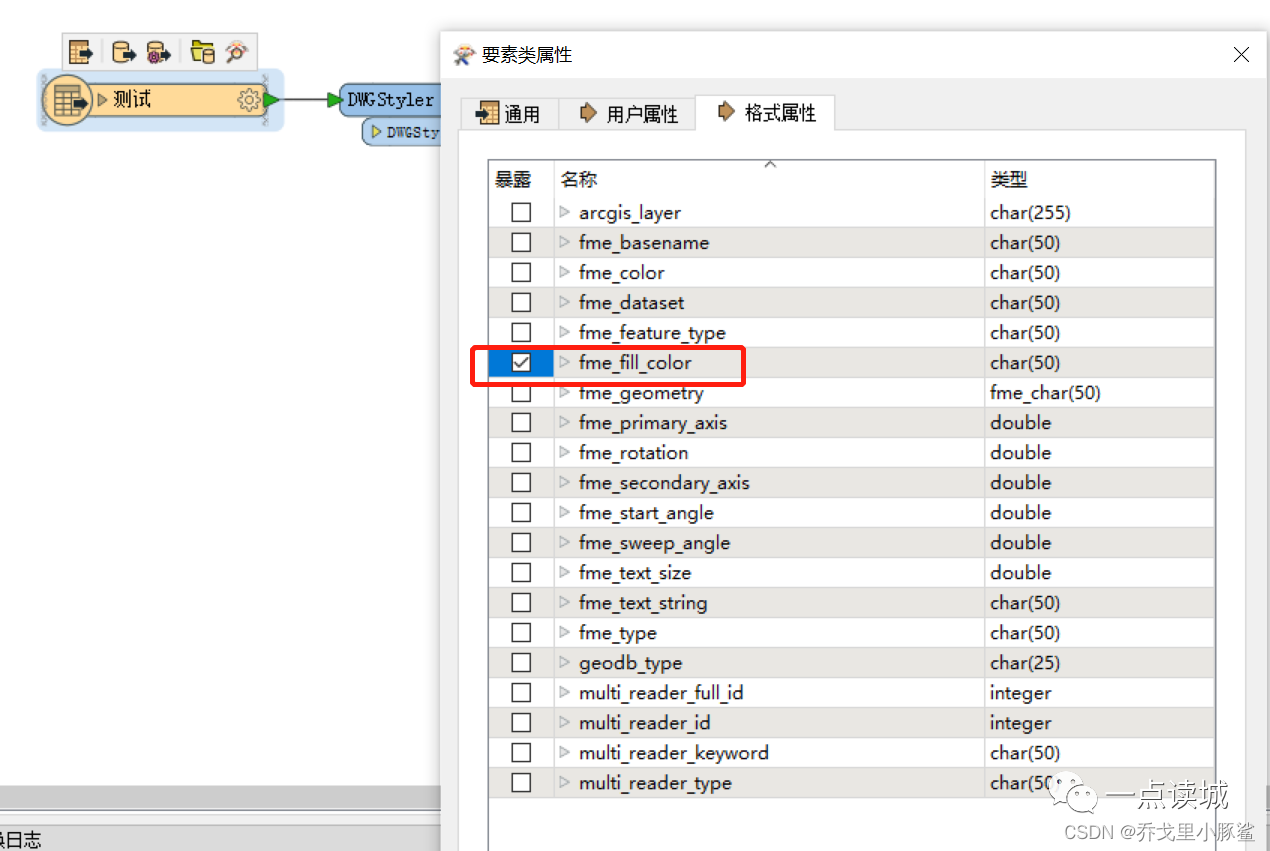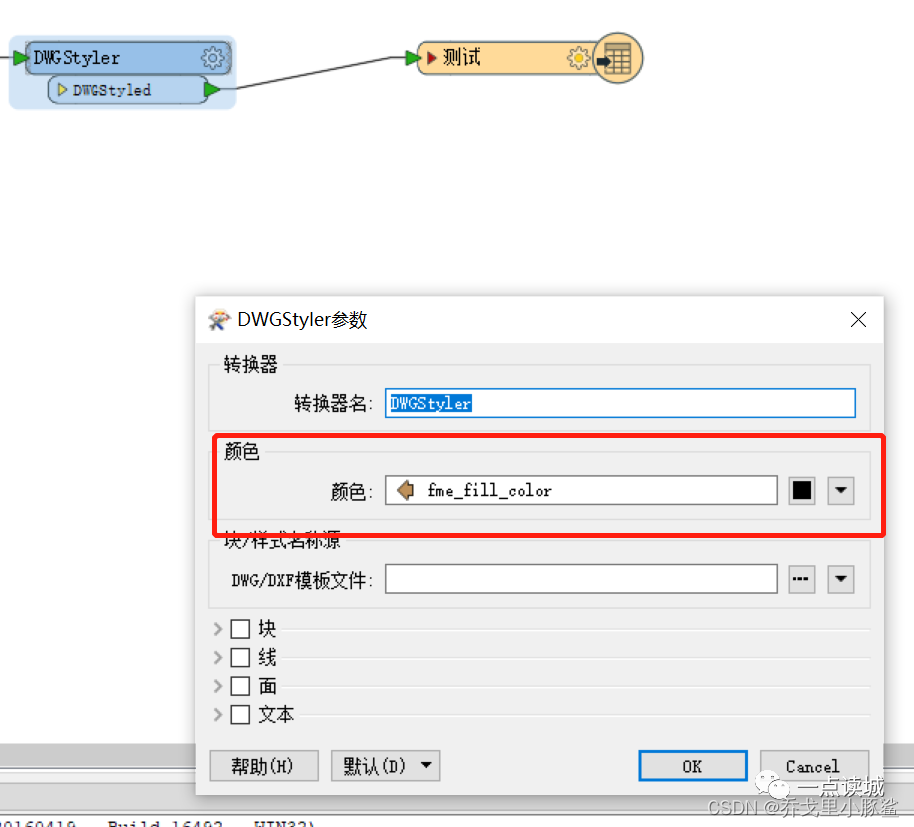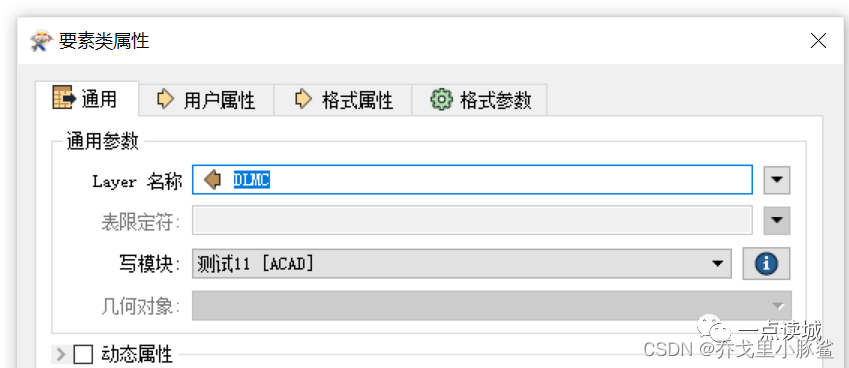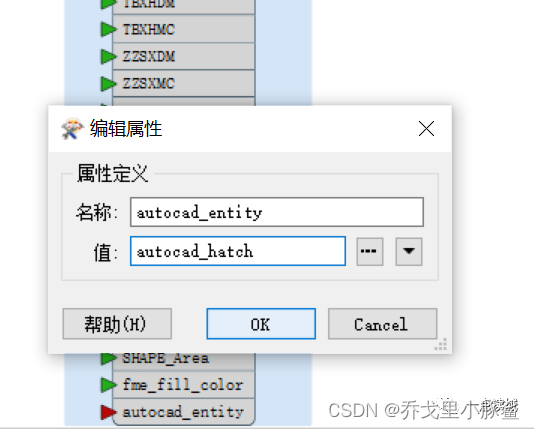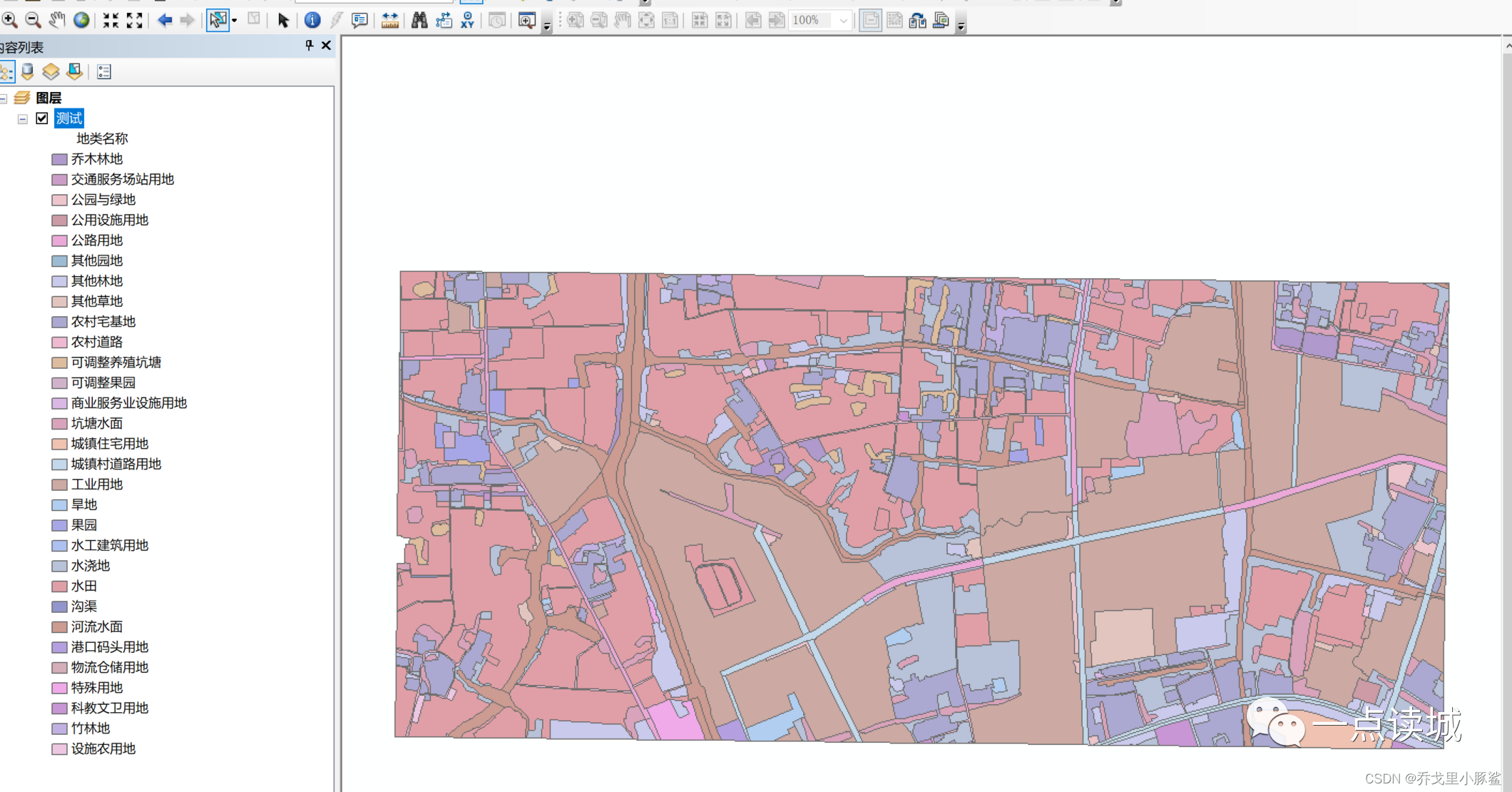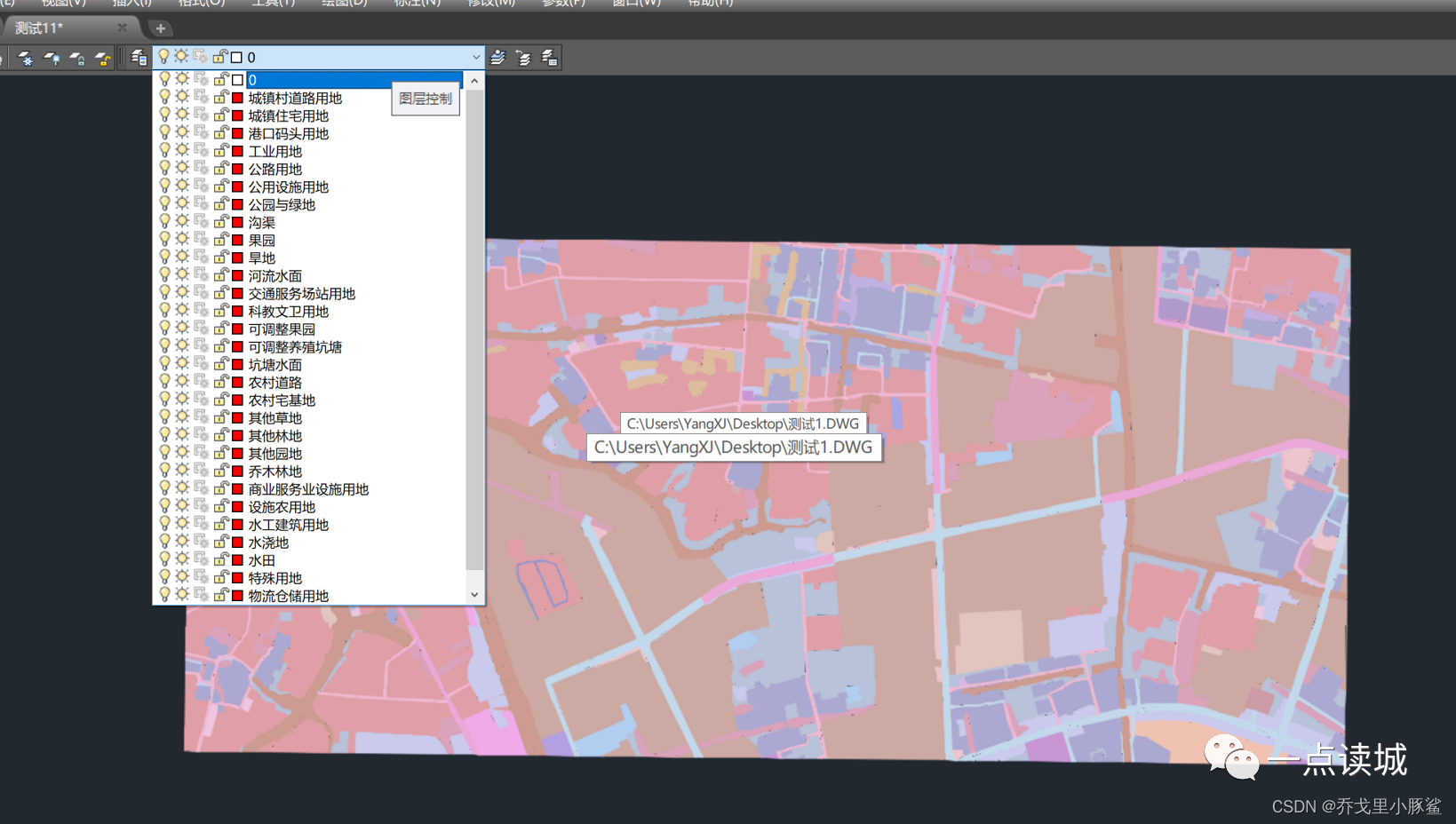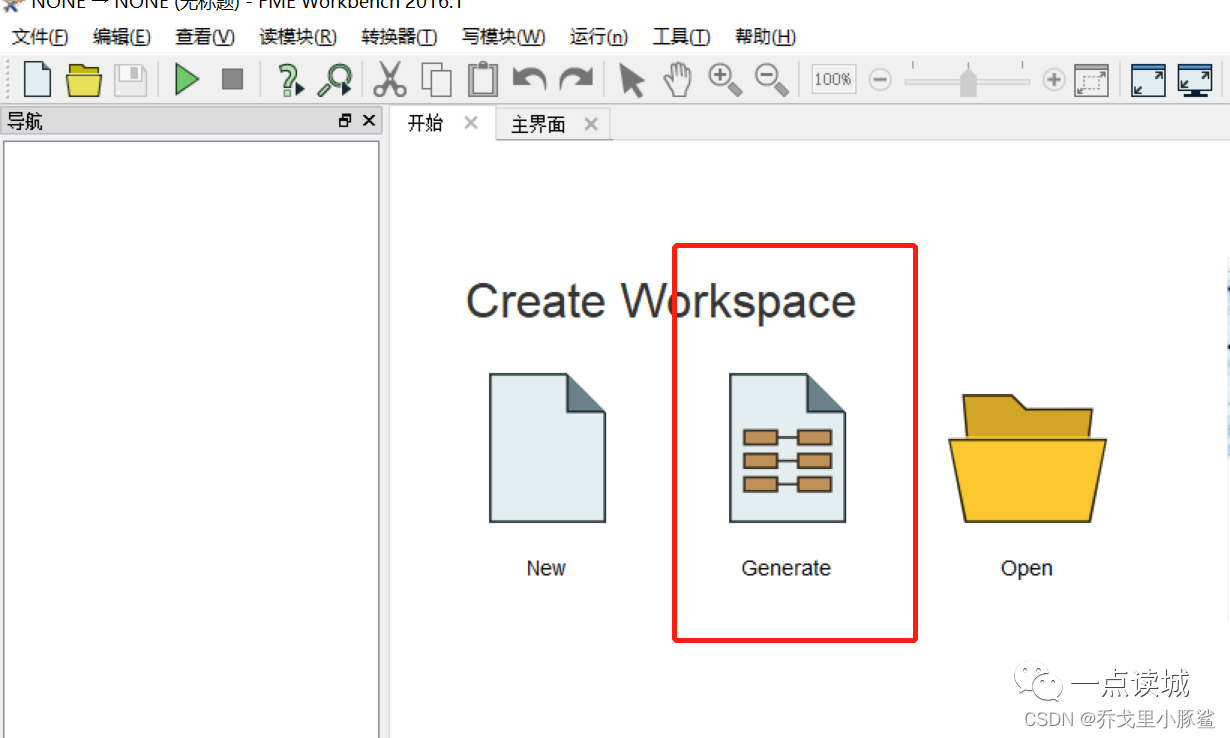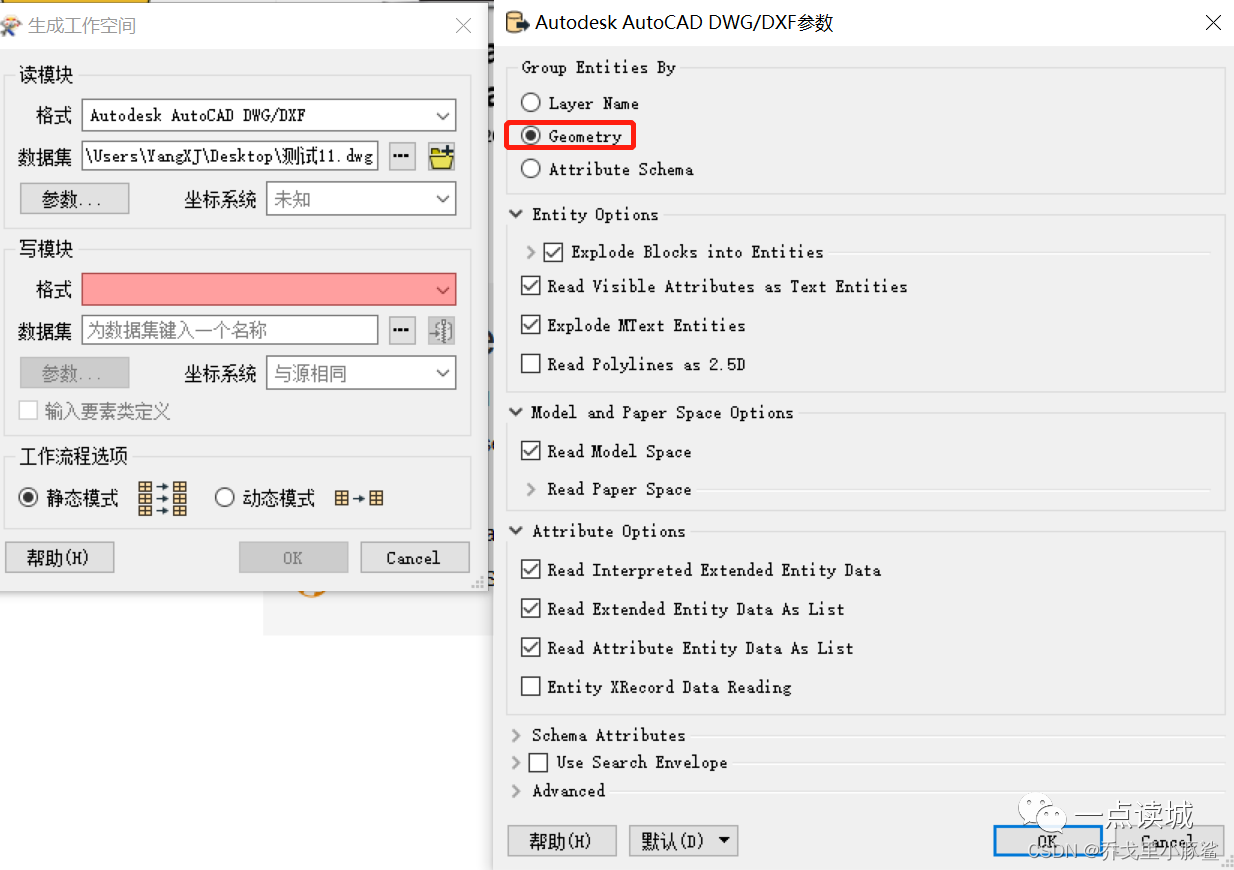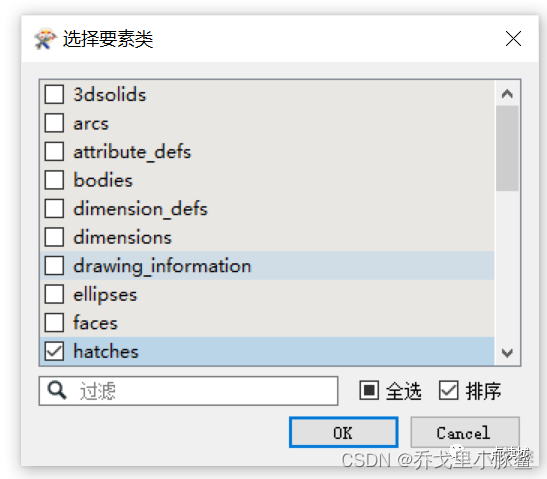使用FME进行GIS与CAD转换 |
您所在的位置:网站首页 › arcgis cad转shp › 使用FME进行GIS与CAD转换 |
使用FME进行GIS与CAD转换
|
一、GIS转CAD
①将符号化后的GIS文件右键另存为图层文件(.lyr)或创建图层包(.lpk) (PS:千万别用shp/gdb文件,shp文件不含符号化信息,此外,采取lyr文件必须要有原shp/gdb文件,这样FME在读取lyr时会一并读取其空间信息) ②打开FME Workbench,新建空白工作空间,添加读模块,读取lyr或lpk文件,打开格式属性,暴露fme_fill_color属性
③添加转换器DWGStyler,并连接读模块与转换器,打开转换器参数,设置颜色为fme_fill_color
④添加写模块,格式选择dwg,打开写模块属性,Layer名称选择DLMC(按需选择,此处为CAD中图层名称),并暴露格式属性中autocad_entity,接着设置autocad_entity值为autocad_hatch,连接转换器与写模块
⑤点击运行按钮,将转换前数据与转换后结果对比,可以发现地块颜色保持一致,地块属性被保留,转换结果可以直接使用。
①打开FME Workbench,生成工作空间
②读取文件,并设置读模块参数为Geometry ③写模块格式选择Esri Shapefile,点击ok,要素类选择hatchs(按需选择,选择所需几何类型)
⑤点击运行按钮。将转换前数据与转换后结果进行对比,可以发现虽然转换后数据丢失了地块颜色,但是图层属性仍然被保留,并且运用填充面的转换不存在漏转、多转的现象,转换结果更为可靠。
|
【本文地址】